

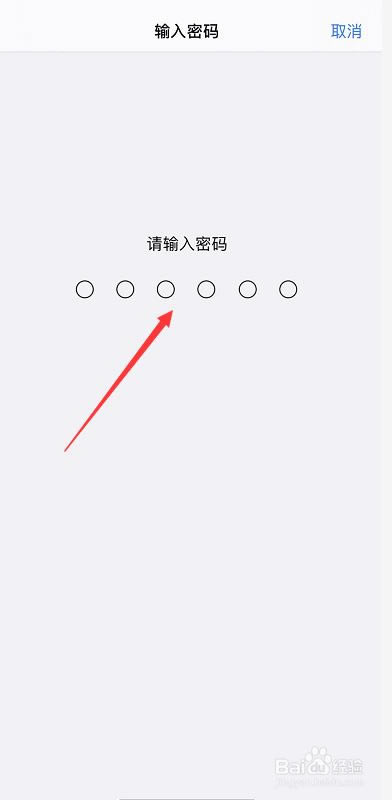
|
导读iphone12怎么恢复系统出厂设置,iPhone出现兼容性问题的时候可以在备份好系统数据情况下可以恢复出厂设置,一起了解一下!iphone12恢复出厂设置教程进入iPhone首页,点击设置,如下图... iphone12怎么恢复系统出厂设置,iPhone出现兼容性问题的时候可以在备份好系统数据情况下可以恢复出厂设置,一起了解一下! iphone12恢复出厂设置教程 进入iPhone首页,点击设置,如下图所示
设置界面点击通用选项卡进入,如下图所示
进入通用下拉页面到底部,如下图所示
点击还原选项卡,如下图所示
点击抹除所有内容和设置,如下图所示
提示备份中,点击立即抹除,注意数据抹除前的备份,如下图所示
输入锁屏密码验证,如下图所示
点击抹除iPhone即可,等待系统重置完成后自动重启,如下图所示
到此这篇关于iphone12怎么恢复系统出厂设置?iphone12恢复出厂设置教程的文章就介绍到这了,更多相关iphone12恢复出厂设置内容请搜索本站以前的文章或继续浏览下面的相关文章,希望大家以后多多支持本站! |
温馨提示:喜欢本站的话,请收藏一下本站!